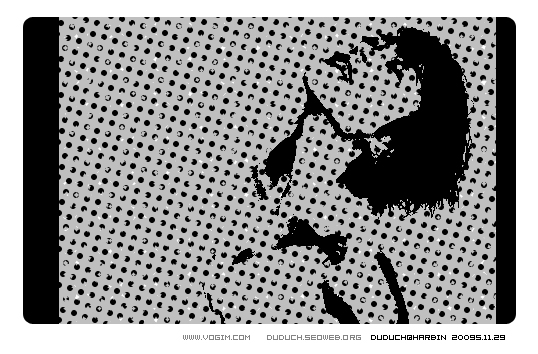ps电影胶片效果(5)
那些胶片质感的影像总是承载着太多难忘的回忆,它那细腻而优雅的画面,令一群数码时代的将士们为之疯狂,这一群体被贴上了“胶片控”的美名。但是还有一部分人苦于胶片制作的繁琐,于是运用后期来达到胶片成像的效果。今天我们邀请了摄影师不可说,请他和大家来分享一下,在数码时代如何活用ps来打造胶片味儿十足的文艺片儿。
前后效果图对比:

下面是效果图

下面是原图

后期详解:
第一步:二次构图、自动色阶调整
打开原图后,永远不要忘记Ctrl+j复制图层(即使很多时候用不到),然后对图片进行正方形裁剪。为了让图片稍微通透些,可以使用自动色阶进行调整,当然也可以自己手动来校正。

第二步:色相饱和度调整叶子色调
盖印图层后,使用色相饱和度,选择黄色并用吸管工具点选黄绿色的叶子部分的颜色参照下图的“色相”“饱和度”和“明度”的参数进行调节。

第三步:利用可选颜色调色
使用可选颜色中的红色,对模特肤色根据个人的喜好进行调整。

使用可选颜色中的绿色,对图片中的绿色叶子部分进行如下参数的调整,使叶子呈现文艺范儿的暗绿色。

第四步:色阶调出通透感
利用色阶调整高光和暗调,使画面更通透一些。同时配合蒙版擦出因色阶调整所出现的死黑部分和过曝部分的细节,注意画笔的透明度和填充度要稍微低一点,宁愿多擦几次也不可一步到位。

第五步:盖印图层、均衡画面明暗
盖印图层后选择正片叠底的图层模式,压暗过于刺眼的高光部分和想要压暗的部分环境要素。同时配合蒙版恢复主体。

第六步:叠加黄色纯色图层
利用正片叠底模式叠加黄色纯色图层,配合蒙版使用让片子淡淡泛黄。

第七步:色相饱和度/可选颜色
再次使用色相饱和度和可选颜色对叶子部分进行如下调节,具体参数可以慢慢尝试。

第八步:利用画笔着色
在过程中如果发现明暗不够满意,还可以使用色阶工具配合蒙版来进行调节。接下来利用画笔工具对片子中的部分元素进行着色。下面使用了三个图层分别对鱼、嘴唇和模特的脸部进行着色,让片子中的红色和背景的绿色形成鲜明的对比,增加色彩的层次感;同时也使鱼、唇和腮红实现色彩的呼应。

建议:1、每一个图层只用于着色一个元素;2、利用画笔的透明度、填充度以及图层的透明度和填充对着色效果进行微调,让着色看起来自然。
第九步:加入划痕素材
在网上下载些喜欢的划痕笔刷,在照片上进行划痕操作。建议要掌握好划痕笔笔刷的透明度和填充度。

第十步:添加噪点
给片子添加噪点,有两个方法:1.直接利用滤镜中的添加噪点功能,最简单直接;2.在添加灰色图层后使用添加杂色滤镜和模糊功能配合使用。这个方法步骤较多,但效果要稍好一些。这里使用的是第2种方法。

第十一步:色彩平衡调色
使用色彩平衡工具对画面的色调进行控制,由于我比较喜欢片子淡淡泛黄稍显褪色的感觉,所以做出了如下调节。

第十二步:滤色模式提亮画面
再次使用图层模式对画面的明暗进行微调,这里使用了滤色模式配合蒙版对部分元素进行了提亮。

第十三步:微调
到此,基本大功告成。再次观察片子,看还有什么需要进行微调的。由于还是没有达到想要的淡淡泛黄的感觉,于是再次使用了叠加黄色图层配合蒙版来调整。

最终效果图

学习 · 提示
相关教程